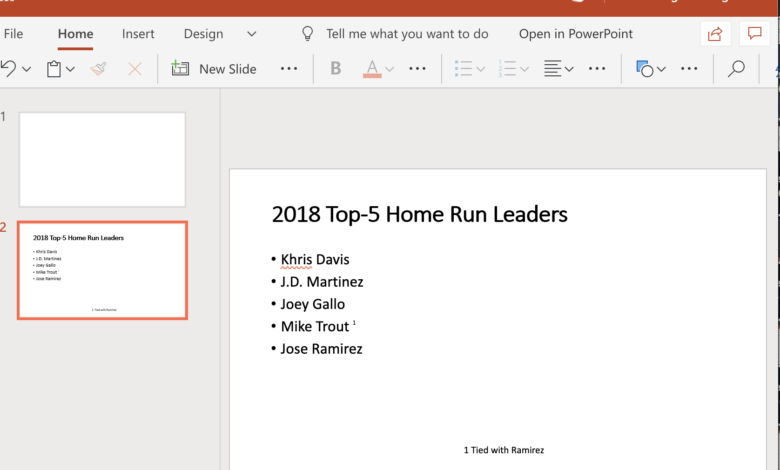
Microsoft PowerPoint propose plusieurs façons d’annoter les diapositives. Si vous avez besoin de citer un document externe ou de développer un point particulier dans une présentation, vous devez savoir comment ajouter des notes de bas de page dans PowerPoint.
Les instructions de cet article s’appliquent à PowerPoint 2019, PowerPoint 2016, PowerPoint 2013, PowerPoint Online et PowerPoint pour Microsoft 365 sur Windows et Mac.
Contenu
Comment insérer une note de bas de page dans PowerPoint pour Windows
Suivez ces étapes pour ajouter des notes de bas de page dans la version de bureau de PowerPoint pour Windows :
-
Sélectionnez le texte ou l’image que vous souhaitez référencer dans votre note de bas de page et tapez un numéro à droite de celle-ci (de préférence 1 si c’est la première note de bas de page sur la diapositive). Vous pouvez également utiliser une lettre ou un symbole si vous préférez.
-
Sélectionnez le Insérer en haut de l’interface PowerPoint, puis sélectionnez En-tête et pied de page.
-
Sélectionnez le Diapositive (s’il n’est pas déjà sélectionné), puis sélectionnez l’onglet Pied de page case à cocher.
-
Dans le Pied de page tapez le chiffre, la lettre ou le symbole que vous avez utilisé dans la première étape, suivi d’un espace, puis du texte que vous souhaitez voir apparaître dans votre note de bas de page. Pour afficher la note de bas de page sur la diapositive en cours, sélectionnez Postulez. Pour afficher la note de bas de page sur toutes les diapositives, sélectionnez S’appliquer à tous.
-
Votre note de bas de page devrait maintenant être visible. Pour afficher les indicateurs de votre note de bas de page dans le format d’exposant approprié, sélectionnez le chiffre, la lettre ou le symbole de manière à ce qu’il soit mis en évidence.
-
Sélectionnez Accueil dans le coin supérieur gauche de l’interface PowerPoint, puis sélectionnez le flèche diagonale dans le coin inférieur droit de la section « Police » de la barre d’outils principale de PowerPoint.
-
Sélectionnez le Police (si ce n’est pas déjà sélectionné).
-
Sélectionnez Superscript dans la section Effets pour l’activer, puis sélectionnez OK.
Vous pouvez augmenter ou diminuer la position de l’exposant en ajustant le Compensation valeur.
-
Votre indicateur de note de bas de page sera désormais affiché dans le format d’exposant approprié. Répétez cette opération autant de fois que nécessaire pour convertir tous les indicateurs de notes de bas de page à la bonne taille.
Pour supprimer les notes de bas de page, allez à Insérer > En-tête et pied de page, puis désélectionnez le Pied de page cochez la case et choisissez Postulez ou S’appliquer à tous.
Comment ajouter une note de bas de page dans PowerPoint pour macOS
Dans la version de bureau de PowerPoint pour Mac, vous pouvez ajouter des notes de bas de page comme suit :
-
Sélectionnez le texte ou l’image que vous souhaitez référencer dans votre note de bas de page et tapez un numéro à droite de celle-ci (de préférence 1 si c’est la première note de bas de page sur la diapositive). Vous pouvez également utiliser une lettre ou un symbole si vous préférez.
-
Sélectionnez le Insérer en haut de l’interface PowerPoint, puis sélectionnez En-tête et pied de page.
-
Sélectionnez le Diapositive (s’il n’est pas déjà sélectionné), puis sélectionnez l’onglet Pied de page case à cocher.
-
Dans le Pied de page tapez le chiffre, la lettre ou le symbole que vous avez utilisé dans la première étape, suivi d’un espace, puis du texte que vous souhaitez voir apparaître dans votre note de bas de page.
-
Sélectionnez Postulez pour afficher le bas de page avec le texte de votre note sur la diapositive en cours uniquement, ou sélectionnez S’appliquer à tous pour afficher ce pied de page sur toutes les diapositives.
-
Votre note de bas de page devrait maintenant être visible. Pour afficher les indicateurs de votre note de bas de page dans le format d’exposant approprié, sélectionnez le chiffre, la lettre ou le symbole de manière à ce qu’il soit mis en évidence.
-
Sélectionnez Accueil dans le coin supérieur gauche de l’interface PowerPoint, puis sélectionnez l’icône en exposant (x2) dans la section « Font » de la barre d’outils principale de PowerPoint.
-
Votre indicateur de note de bas de page sera désormais affiché dans le format d’exposant approprié. Répétez cette opération autant de fois que nécessaire pour convertir tous les indicateurs de notes de bas de page à la bonne taille.
Si vous souhaitez supprimer une note de bas de page, allez à Insérer > En-tête et pied de page, puis désélectionnez le Pied de page cochez la case et choisissez Postulez ou S’appliquer à tous.
Comment créer une note de bas de page dans PowerPoint Online
Le processus de création de notes de bas de page dans PowerPoint Online est sensiblement différent de ses homologues Windows et MacOS, en partie parce que la version web n’offre pas la possibilité de convertir les chiffres, lettres ou symboles en exposant.
Pour commencer, naviguez jusqu’à la diapositive où vous souhaitez ajouter une note de bas de page, puis suivez ces étapes :
-
Sélectionnez le Insérer en haut de l’interface PowerPoint, puis sélectionnez Zone de texte.
-
Une nouvelle zone de texte sera ajoutée à votre diapositive. Remplacez le texte de remplacement par un chiffre, une lettre ou un symbole. Sélectionnez le caractère du texte pour qu’il soit mis en évidence, puis sélectionnez le Accueil onglet.
-
Utilisez le menu déroulant Taille de la police pour modifier la taille de votre indicateur de note de bas de page à un nombre au moins 3 points plus petit que le texte qui l’accompagne. Cela lui donnera l’apparence d’un exposant même si, techniquement, il ne s’agit que d’une police plus petite.
-
Cliquez et faites glisser l’ensemble de la zone de texte pour la positionner directement à droite du texte ou de l’image auquel elle fait référence.
-
Répétez l’étape 1 pour ajouter une autre zone de texte à votre diapositive, puis remplacez le texte de remplacement par le même chiffre, lettre ou symbole utilisé à l’étape 2, suivi d’un espace et de la description de votre note de bas de page.
-
Cliquez et faites glisser la zone de texte au bas de votre diapositive.











